2 Najvažniji zadaci za Oracle Essbase
Saznajte više o najčešćim administrativnim zadacima u servisu Essbase. Preuzmite ogledne radne knjige aplikacija i upotrijebite ih za izradu kocki, dodjelu korisnika i povezivanje sa značajkom Smart View za analizu podataka. Uredite strukturu kocke dodavanjem članova. Pokrenite izračun, izvezite podatke i istražite Cube Designer.
Prije nego počnete raditi na ovim zadacima, provjerite možete li se prijaviti u Essbase i jesu li Smart View i Cube Designer instalirani na klijentskim računalima. Pogledajte Postavljanje alata Cube Designer.
Preuzimanje Sample Dynamic aplikacijske radne knjige i pregled njezine strukture
U primjeru aplikacijske radne knjige Block Storage Sample (Dynamic) svi članovi razina kocke koje nisu na razini lista izračunavaju se dinamički. Dinamički izračunate vrijednosti ne spremaju se u kocku, one se ponovo izračunavaju i prikazuju pri svakom dohvaćaju korisnika.
Preuzimanje Sample Dynamic aplikacijske radne knjige
Preuzimanje aplikacijske radne knjige Block Storage Sample (Dynamic):
-
Na stranici Aplikacije pritisnite Datoteke, a zatim pritisnite
Galerija > Aplikacije > Demonstracijski primjeri > Block Storage. -
Na kartici Block Storage pritisnite izbornik Akcije uz Sample_Dynamic_Basic.xlsx.
-
Spremite datoteku aplikacijske radne knjige
Sample_Dynamic_Basic.xlsxna lokalni tvrdi disk.
Pregled strukture Sample Dynamic aplikacijske radne knjige
Aplikacijske radne knjige sadrže različite radne listove kojima se definiraju metapodaci kocke, uključujući radni list Essbase.Cube koji imenuje sve dimenzije u kocki i definira druge informacije o njima, zasebne radne listove za svaku dimenziju i radni list s podacima.
-
Otvorite
Sample_Basic_Dynamic.xlsxu programu Microsoft Excel. -
Na radnom listu Essbase.Cube definiran je naziv aplikacije (Sample_Dynamic), naziv kocke (Basic), nazivi 10 dimenzija i druge informacije o dimenzijama.

-
Za svaku dimenziju postoji zasebni radni list Dim.dimname u kojem je dimenzija dodatno definirana informacijama kao što su način izrade i inkrementalni način rada. Budući da je način izrade za sve dimenzije iz ovog primjera aplikacijske radne knjige PARENT-CHILD, članovi su definirani u stupcima PARENT i CHILD.
Na radnom listu Dim.Year mjeseci se zbrajaju u tromjesečja, a tromjesečja u godine. Na primjer, podređeni članovi Sij, Velj, Ožu zbrojit će se u nadređenom članu Tromj1. Podređeni član Tromj1 zbrojit će se u nadređenom članu Godina.

Radni listovi Dim.Product i Dim.Market imaju sličnu strukturu. Na radnom listu Dim.Product skladišne se jedinice zbrajaju u linije proizvoda, a linije proizvoda zbrajaju se u proizvodu. Na primjer, podređeni članovi 100-10, 100-20 i 100-30 (skladišne jedinice) zbrajaju se u nadređenom članu 100 (linija proizvoda). Podređeni član 100 zbraja se u nadređenom članu Proizvod.

-
Ovaj primjer aplikacijske radne knjige sadrži podatke. Pomaknite se do zadnjeg radnog lista, Data.Basic, kako biste pregledali strukturu stupaca i podataka.

U ovoj temi saznali ste kako preuzeti aplikacijsku radnu knjigu i pregledati njezinu strukturu. Pogledajte sad kako dodatnim predlošcima možete pristupiti putem odjeljka Galerija u katalogu datoteka.
Izrada aplikacija u web-sučelju Essbase uz omogućavanje pristupa i pretraživanja kocke za korisnika
U poglavlju Preuzimanje Sample Dynamic aplikacijske radne knjige i pregled njezine strukture saznali ste više o strukturi aplikacijske radne knjige kroz primjer Sample_Basic_Dynamic.xlsx.
Stvaranje aplikacije u Essbase web-sučelju
- U Essbase web-sučelju na stranici Aplikacije kliknite Uvezi.
- U dijaloškom okviru Uvoz pritisnite Preglednik datoteka (jer je radna knjiga preuzeta u lokalni datotečni sustav). Otvorite aplikacijsku radnu knjigu Block Storage Sample (Dynamic),
Sample_Basic_Dynamic.xlsxkoju ste spremili u postupku Preuzimanje Sample Dynamic aplikacijske radne knjige i pregled njezine strukture. - Pod Opcija izrade odaberite Stvori bazu podataka, a zatim uključite potvrdni okvir za učitavanje podataka. Ne trebate odabrati Izvrši skripte, jer se sve mjere i sabiranja u hijerarhijama u kocki dinamično izračunavaju pri izvršavanju upita.
Bilješka:
U klasičnom web-sučelju proširite Napredne opcije i Opcija izrade, a zatim odaberite stvaranje baze podataka i učitavanje podataka. - Pritisnite U redu. U roku od nekoliko trenutaka izradit će se aplikacija Sample_Dynamic i kocka Basic.
- Otvaranje strukture:
U Redwood sučelju,
- Na stranici Aplikacije otvorite aplikaciju Sample_Dynamic i otvorite kocku Basic.
- Pritisnite Pokreni strukturu. Struktura je prikaz dimenzije u kocki Basic, u skladu s definicijom u aplikacijskoj radnoj knjizi. Struktura će se otvoriti na zasebnoj kartici u prozoru aplikacije, što vam omogućuje da sa strukture prijeđete na ostale akcije u web-sučelju.
U klasičnom web-sučelju,- Na stranici Aplikacije proširite aplikaciju Sample_Dynamic i odaberite kocku Basic.
- Na popisu akcija za kocku odaberite Struktura. Struktura je prikaz dimenzije u kocki Basic, u skladu s definicijom u aplikacijskoj radnoj knjizi. Struktura će se otvoriti u zasebnoj kartici preglednika, što vam omogućava da sa strukture prijeđete na ostale akcije u web-sučelju.
- Pregledajte dimenziju kocke, a zatim prijeđite na podređene stavke te dimenzije:
- Proširite dimenziju Godina kako biste pregledali tromjesečja.
- Proširite pojedinačna tromjesečja za prikaz mjeseci.
Sada se sve informacije iz aplikacijske radne knjige prikazuju u novoj kocki.
Omogućavanje pristupa i pretraživanja kocke korisniku
- Prijavite se kao superkorisnik. To će vam omogućiti da ostale korisnike dodijelite u aplikacije koje ste stvorili.
- Prijeđite na Dopuštenja.
U Redwood sučelju:
- Na stranici Aplikacije odaberite aplikaciju Sample_Dynamic.
- Pritisnite Prilagodba.
- Pritisnite Dopuštenja i pritisnite Dodaj.
Bilješka:
Ako u ovom dijaloškom okviru pritisnete Dodaj, nećete moći dodati nove korisnike. Umjesto toga možete dodati korisnike koji su već implementirani putem pružatelja identiteta. U ovoj se temi pretpostavlja da ste implementirali korisnike. Essbase korisnike možete implementirati na nekoliko načina. Informacije o neovisnim implementacijama potražite u odjeljku Upravljanje korisničkim ulogama i aplikacijskim dopuštenjima za Essbase, a o implementacijama stoga u odjeljku Upravljanje korisnicima i ulogama. - Pritisnite
 uz svakog korisnika kako biste dodijelili pristup.
uz svakog korisnika kako biste dodijelili pristup. - Pritisnite Zatvori
 kako biste zatvorili popis korisnika na ploči s desne strane.
kako biste zatvorili popis korisnika na ploči s desne strane.
U klasičnom web-sučelju:- Vratite se na karticu preglednika u Essbase web-sučelju i prijeđite na Aplikacije.
- Odaberite aplikaciju za koju želite dodijeliti korisnika; u ovom primjeru odaberite Sample_Dynamic. Ako umjesto aplikacije odaberete kocku, nećete moći dodjeljivati korisničke uloge.
- Na izborniku akcija otvorite provjeru aplikacije.
- U provjeri aplikacije odaberite karticu Dopuštenja.
- Pritisnite
 kako bi se prikazao popis korisnika u sustavu te pritisnite
kako bi se prikazao popis korisnika u sustavu te pritisnite  uz svakog korisnika kako biste dodijelili pristup.
uz svakog korisnika kako biste dodijelili pristup.
- Upotrijebite kontrole opcija uz svakog korisnika kako biste dodijelili pristup. Za svakog dodanog korisnika odaberite Upravitelj baze podataka. Upravitelj baze podataka ima potpunu kontrolu nad kockom, ali ne i nad aplikacijom.
U poglavlju Analiza aplikacije u značajci Smart View prijeći ćete na Smart View, prijaviti se kao korisnik kojega ste upravo dodijelili li postaviti upit za kocku.
Analiziranje aplikacije u značajci Smart View
U poglavlju Izrada aplikacija u web-sučelju Essbase uz omogućavanje pristupa i pretraživanja kocke za korisnika stvorili ste aplikaciju, kocku s podacima te implementirane korisnike.
U ovom zadatku pretpostavljeno je da ste instalirali Smart View. Pogledajte Preuzimanje i pokretanje instalacijskog programa za Smart View.
Povezivanje s kockom u prikazu Smart View
-
Otvorite Microsoft Excel.
Ako je značajka Smart View instalirana, u programu Excel prikazuje se traka Smart View.
- Na traci Smart View pritisnite Ploča.
- U dijaloškom okviru Početni zaslon za Smart View pritisnite strelicu uz gumb Početak, a zatim odaberite Privatne veze.
- Definirajte privatnu vezu upotrebom istog URL-a koji ste upotrijebili za povezivanje sa servisom Essbase i na kraj URL-a dodajte
/essbase/smartview. Na primjer,https://192.0.2.1:443/essbase/smartview. - Prijavite se kao korisnik kojeg ste stvorili.
- Proširite EssbaseCluster.
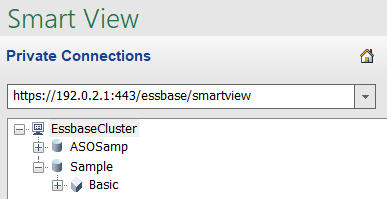
-
Označite kocku Basic i pritisnite Povezivanje.
Izvršavanje ad-hoc analize
Položaj prethodnika u hijerarhiji možete definirati kao vrh ili dno na kartici Opcije člana u dijalogu Opcije u značajki Smart View. Administrator najprije mora omogućiti SSANCESTORONTOP u konfiguraciji aplikacije u web-sučelju Essbase. Mreža mijenja oblik pri zumiranju. Ovdje jednostavno upotrijebite zadani položaj na dnu.
- Na stablu EssbaseCluster, pod Sample_Dynamic, odaberite kocku Basic i pritisnite Ad hoc analiza.
- U rešetki koja će se prikazati možete vidjeti jednu skupnu podatkovnu vrijednost za svih pet dimenzija ove dinamičke kocke.

- Pronađite član Scenarij i suzite ga na vrstu scenarija Stvarni podaci.
- Pritisnite ćeliju koja sadrži Scenarij.
- Na traci Essbase pritisnite Odabir člana.
- U dijaloškom okviru Odabir člana uključite potvrdni okvir uz član Stvarno

. - Pritisnite Dodaj
 kako biste člana Stvarno premjestili u desni prozor.
kako biste člana Stvarno premjestili u desni prozor. - Ako se scenarij već nalazi u desnom prozoru, označite ga i uklonite ga lijevom strelicom, a zatim pritisnite U redu.
Na traci servisa Essbase pritisnite Osvježi. Rešetka treba izgledati ovako:

- Pronađite Mjere i suzite na člana Prodaja kako biste pogledali podatke o prodaji.
- Označite ćeliju koja sadrži Mjere.
- Na traci servisa Essbase pritisnite Povećaj prikaz.
- Označite ćeliju koja sadrži dobit i pritisnite Povećaj prikaz..
- Označite ćeliju koja sadrži maržu i pritisnite Povećaj prikaz.
- Označite ćeliju koja sadrži prodaju i pritisnite Zadrži samo.
Rešetka bi sad trebala izgledati ovako:

- Zumirajte Godina tako da dvaput pritisnete ćeliju koja sadrži Godinu.
Rešetka treba izgledati ovako:

- Zumirajte Proizvod tako da dvaput pritisnete ćeliju koja sadrži Proizvod.
Rešetka treba izgledati ovako:

- Poboljšajte prikaz podataka kako bi on sadržavao vremenska razdoblja po proizvodu. Zakrenite vrijednost Qtr1 za Cola tako da je označite, pritisnete i zadržite desnu tipku miša, a zatim je povučete od B3 do C3.
Rešetka treba izgledati ovako:

- Pogledajte svaki proizvod prema regiji. Dvaput pritisnite Tržište u B1.
Rešetka bi sad trebala izgledati ovako:

- Analizirajte regiju kako biste prodaju proizvoda pregledali prema regiji. Dvaput pritisnite Istok u A4.
Budući da se neki proizvodi ne prodaju u svim državama, u nekim ćelijama umjesto podatkovne vrijednosti nalazit će se oznaka #Missing.
U ovom zadatku jednostavno se možete kretati po podatkovnoj rešetki, povećavati prikaz i zakretati ga tako da pritisnete samu rešetku. Iste akcije možete izvršiti i alatima koji se nalaze na traci Essbase. Dodatnu pomoć za Smart View možete pronaći tako da pritisnete Smart View, a zatim Pomoć.
U poglavlju Izmjena Essbase strukture vratit ćete se na web-sučelje i izmijeniti strukturu.
Izmjena Essbase strukture
U poglavlju Analiza aplikacije u značajci Smart View analizirali ste aplikaciju u značajci Smart View.
Stvaranje novog člana
Započinjete stvaranjem novog člana.
- U Essbase web-sučelju, na stranici Aplikacije otvorite aplikaciju Sample_Dynamic, a zatim otvorite bazu podataka (kocku) Basic.
- Pritisnite Pokreni strukturu.
- Ako je struktura zaključana, pritisnite Otključaj strukturu
 .
. - Pritisnite Uredi strukturu
 .
. - Proširite dimenziju Scenarij.
- Odaberite član Proračun.
- Na alatnoj traci strukture, pod ikonom Dodaj člana
 odaberite Dodaj istorazinskog člana ispod.
odaberite Dodaj istorazinskog člana ispod. - Unesite naziv člana, Predviđanje, pritisnite Dodaj i zatvorite klizač za dodavanje člana.
- Odaberite novog člana za Predviđanje i na popisu odaberite operator za konsolidaciju u obliku tilde (~).
- Pritisnite Provjeri
 .
. - Pritisnite Spremi strukturu
 .
. - Odaberite opcija za restrukturiranje baze podataka i pritisnite Spremi.
-
U Essbase web-sučelju, na stranici Aplikacije u web-sučelju odaberite kocku Basic u aplikaciji Sample_Dynamic.
-
Pritisnite izbornik Akcije i odaberite Struktura.
-
Pritisnite Uredi.
-
Proširite dimenziju scenarija tako da odaberete strelicu uz Scenarij.
-
Umetnite člana:
-
Pritisnite Uredi kako biste strukturu prebacili u način rada za uređivanje.
-
Proširite dimenziju Scenarij.
-
Odaberite član Proračun.
-
U alatnoj traci strukture, na izborniku Akcije odaberite Dodaj istorazinsku vrijednost ispod odabranog člana.
-
-
Unesite naziv člana, Predviđanje i pritisnite Kartica.
-
Na popisu kao konsolidacijski operator odaberite tildu (~).
Član Predviđanje ne zbraja se s drugim članovima u svojoj dimenziji.
-
Za vrstu spremišta podataka odaberite Spremište podataka jer želimo da korisnici mogu unositi podatke o predviđanjima.
-
Pritisnite Spremi.
Učitavanje podataka u član Predviđanje
Za učitavanje podataka u član Predviđanje izradit ćemo izračunsku skriptu i izračunati podatke predviđanja.
- U Essbase web-sučelju, na stranici Aplikacije otvorite aplikaciju Sample_Dynamic, a zatim otvorite bazu podataka (kocku) Basic.
- Pritisnite Skripte, zatim pritisnite Izračunske skripte i pritisnite Stvori.
- U polje Naziv skripte unesite
salesfcst. -
U okvir Sadržaj skripte unesite jednostavnu formulu:
Forecast(Sales=Sales->Actual*1.03;)
Omjer predviđanja i prodaje odgovara umnošku stvarne prodaje s faktorom 1,03, uz učitavanje člana Predviđanje za prodaju s vrijednošću koja je 3 % veća od stvarne prodaje.
- Provjerite valjanost skripte.
- Pritisnite Spremi i zatvori.
-
U Essbase web-sučelju, na stranici Aplikacije u web-sučelju odaberite kocku Basic u aplikaciji Sample_Dynamic, pritisnite izbornik Akcije i odaberite Provjeri.
-
U dijaloškom okviru Basic odaberite karticu Skripte, odaberite Izračunske skripte i pritisnite
 za dodavanje izračunske skripte.
za dodavanje izračunske skripte. -
U polje Naziv skripte unesite
salesfcst. -
U okvir Sadržaj skripte unesite jednostavnu formulu:
Forecast(Sales=Sales->Actual*1.03;)
Omjer predviđanja i prodaje odgovara umnošku stvarne prodaje s faktorom 1,03, uz učitavanje člana Predviđanje za prodaju s vrijednošću koja je 3 % veća od stvarne prodaje.
-
Pritisnite Spremi i zatvori.
-
Zatvorite alat za provjeru baze podataka tako da pritišćete Zatvori sve dok se sve kartice ne zatvore.
Izvršavanje skripte
Izračunske skripte izvršavaju se kao zadaci.
- U Essbase web-sučelju, na stranici Aplikacije pritisni Zadaci.
-
Na padajućem izborniku Novi zadatak odaberite Pokreni izračun.
-
U dijaloškom okviru Pokretanje izračuna, u polju Aplikacija odaberite aplikaciju Sample_Dynamic.
Napominjemo da će se u polje Baza podataka automatski unijeti kocka Basic.
-
U izborniku Skripte odaberite izračunsku skriptu salesfcst koju ste stvorili.
-
Pritisnite Podnesi.
-
Pritisnite Osvježi kako biste vidjeli je li zadatak dovršen.
U poglavlju Analiza podatka predviđanja u mreži Smart View analizirat ćete nove podatke predviđanja u alatu Excel. No najprije ćemo pogledati kako se upravlja zadacima.
Analiza podatka predviđanja u mreži Smart View
U poglavlju Analiza aplikacije u značajci Smart View saznali ste više o analizi podataka u značajci Smart View. U poglavlju Izmjena Essbase strukture dodali ste člana predviđanja strukturi i učitali podatke za njega.
Sad ćete se ponovo povezati s kockom u značajci Smart View i pokrenuti dodatnu analizu podataka.
- Otvorite Excel i izradite radni list poput sljedećega, upisivanjem naziva članova u sljedeće ćelije: A3=tržište, B3=proizvod, C1=godina, C2=stvarno, D1=prodaja, D2=predviđanje.

-
Na traci Smart View ponovo povežite kocku Basic u aplikaciji Sample_Dynamic.
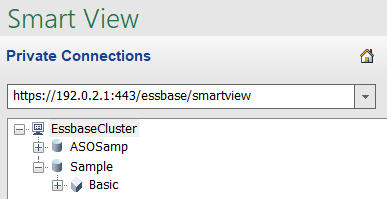
Vaš prethodni URL veze treba se prikazivati na popisu Privatne veze.
- Kad se prikaže odzivnik za prijavu, povežite se kao korisnik kojega ste omogućili.
- Za popunjavanje podatkovnim vrijednostima pritisnite Ad-hoc analiza.
U dobivenoj rešetki možete vidjeti rezultate svog izračuna. Godišnji podaci prodaje osvježavaju se za stvarne i predviđene vrijednosti, a predviđene vrijednosti oko 3 % su više od stvarnih:

- Za ispitivanje točnosti izračuna izradite ovu formulu za Excel, =D3/C3, u ćeliji E3, koja dijeli podatke predviđanja prema stvarnim podacima, kako biste osigurali da D3 bude 3 % viši od C3.

Rezultat ispitivanja treba biti u skladu s povećanjem od 3 %, tako da stvarna vrijednosti iznosi 400511, predviđanje 412526,3, a E3 1,0.

- Povećajte prikaz proizvoda i tržišta. Možete vidjeti da za su prisutni podaci predviđanja za sve proizvode i sva tržišta i da su 3 % viši od stvarnih vrijednosti.

- Sada izradite radni list pomoću kojega ćete analizirati podatke izvješća i unositi promjene.
- Pritisnite ćeliju koja sadrži Predviđanje i pritisnite Zadrži samo.
- Odaberite ćelije A3-B3 koje sadrže Istok i Sokove i pritisnite Zadrži samo.
Rešetka bi sada trebala izgledati ovako:

- Dok su još uvijek odabrane ćelije A3-B3, pritisnite Uvećaj za prikaz informacija po saveznoj državi za detaljne SJ proizvoda.
Rešetka bi sada trebala izgledati ovako:

- Dimenziju Year zakrenite u stupce. Označite član Year i odaberite strelicu uz povećanje prikaza na Essbase traci. Odaberite Zumiraj dno kako biste pregledali donju razinu mjeseci.
Rešetka bi sada trebala izgledati ovako:

- Unesite neke mjesečne vrijednosti za stvaranje predviđanja Dijetalni sok. Primjerice, unesite 500 u svaku od ćelija u rasponu C5:H5.

- Pritisnite Podnesi podatke i primijetite kako se cjelogodišnje predviđanje u ćeliji O5 mijenja na 3000, što je umnožak 500 i svakog od 6 mjeseci.
U ovom ste zadatku naučili kako je lako analizirati i uređivati kocku u značajci Smart View, pod uvjetom da imate ispravnu dodjelu.
U poglavlju Izrada aplikacije i kocke u alatu Cube Designer upoznat ćete se s alatom Cube Designer.
Izrada aplikacije i kocke u alatu Cube Designer
U poglavlju Analiza podatka predviđanja u mreži Smart View podatke ste analizirali u programu Excel. Korisnici koji rade u programu Excel mogu dizajnirati i implementirati aplikacije u alatu Cube Designer.
Otvaranje aplikacijske radne knjige u alatu Cube Designer
Prijavite se kao napredni korisnik i iz galerije preuzmite Sample_Basic.xlsx aplikacijsku radnu knjigu.
-
U programu Excel, na traci Cube Designer pritisnite Katalog
 .
.Ako sustav od vas zatraži da se prijavite, prijavite se kao superkorisnik.
-
Pritisnite Galerija, a zatim prijeđite na
Applications > Demo Samples > Block Storag, a zatim dvaput pritisnite Sample_Basic.xlsx.
Aplikacijska radna knjiga Sample Basic razlikuje se od aplikacijske radne knjige Sample Basic Dynamic po tome što dimenzije proizvoda i tržišta nemaju dinamički izračunate članove.
Na primjer, prijeđite na radni list Dim.Market u Sample_Basic.xlsx. Pogledajte stupac Spremište. Nema znakova X, što ukazuje na činjenicu da su članovi spremljeni. Znakovi X u stupcu Spremište ukazuju na dinamički izračunate članove.
Stoga nakon izrade dimenzija i učitavanja podataka morate izračunati i kocku.
Postupci stvaranja, učitavanja i izračuna kocke mogu se izvršiti u jednom koraku u dijaloškom okviru Izradi kocku.
Stvaranje, učitavanje i izračun kocke
U alatu Cube Designer možete stvoriti, učitati i izračunati kocku iz aplikacijske radne knjige Sample_Basic.xlsx.
-
Na traci Cube Designer, dok je otvorena aplikacijska radna knjiga Sample Basic (
Sample_Basic.xlsx) pritisnite Izradi kocku .
. -
U izborniku Opcija izrade odaberite Stvori kocku.
-
Pritisnite Pokreni.
Ako postoji aplikacija s istim nazivom, od vas će se tražiti da prebrišete aplikaciju i kocku. Pritisnite Da za brisanje originalne aplikacije i izradu nove aplikacije.
-
Pritisnite Da za potvrdu odabira.
Ikona Prikaži zadatke prikazuje pješčani sat dok je zadatak u tijeku. Zadatak će se pokrenuti u pozadini i alat Cube Designer obavijestit će vas o završetku zadatka pri čemu bi se trebala prikazati poruka Uspjeh.
-
Pritisnite Da za pokretanje opcije Preglednik zadataka i pregled statusa zadatka.
Pregled aplikacija u web-sučelju
Prikažite i pregledajte novu aplikaciju u Essbase web-sučelju, provjerite postoje li blokovi na nultoj razini i gornjoj razini kako biste provjerili je li kocka u potpunosti izračunata.
U Redwood sučelju:
- Prijavite se u Essbase web-sučelje.
- Otvorite aplikaciju Sample, a zatim otvorite kocku Basic.
- Pritisnite Pokreni strukturu.
Pregledajte strukturu i provjerite postoje li očekivane dimenzije.
- Vratite se na karticu kocke Basic.

- Na stranici Općenito pod Statistika možete vidjeti da postoje blokovi nulte razine i viših razina, što pokazuje da je kocka u potpunosti izračunata.
U klasičnom web-sučelju:
-
Prijavite se u Essbase web-sučelje.
-
Na stranici Aplikacije proširite aplikaciju Sample i odaberite kocku Basic.
-
Pritisnite izbornik Akcije desno od kocke Basic i odaberite Struktura.
Pregledajte strukturu i provjerite postoje li očekivane dimenzije.
-
Vratite se na stranicu Aplikacije, proširite aplikaciju Sample i odaberite kocku Basic.
-
Pritisnite izbornik Akcije desno od kocke Basic i odaberite Provjeri.
-
U provjeri odaberite Statistika.
-
Na kartici Općenito, u stupcu Spremište vidjet ćete da postoje blokovi i na nultoj razini i na višim razinama, što znači da je kocka u potpunosti izračunata.
U poglavlju Analiza podataka i inkrementalno ažuriranje u alatu Cube Designer možete analizirati podatke u ovoj kocki i provoditi inkrementalna ažuriranja iz programa Excel.
Analiza podataka i inkrementalno ažuriranje u alatu Cube Designer
U poglavlju Izrada aplikacije i kocke u alatu Cube Designer izvršili ste izradu kocke, učitali ste podatke i pokrenuli izračunsku skriptu definiranu u radnoj knjizi.
Analiza podataka u kocki Sample Basic
Provjerite je li kocka uspješno izrađena te pogledajte kako možete analizirati podatke.
-
U programu Excel, na traci Cube Designer pritisnite Analiziraj
 .
. -
Na izborniku Analiziraj odaberite Poveži listove upita.
Ako sustav od vas zatraži da se prijavite, unesite korisničko ime i lozinku za Essbase.
-
Povezani ste s kockom Basic u aplikaciji Sample.
-
Možete analizirati podatke.
-
Pomoću Essbase trake zumirajte kategoriju Cream Soda za prikaz svih proizvoda nižih razina koje obuhvaća linija gaziranih sokova.
-
Smanjite prikaz opcije New York za prikaz cijele istočne regije, a zatim još jedanput smanjite prikaz za pregled svih tržišta.
-
Inkrementalno ažuriranje na kocki Sample Basic
Dodajte hijerarhiju u dimenziju proizvoda i rezultate pregledajte u značajci Smart View.
-
Prijeđite na radni list Dim.Product gdje dimenziju proizvoda možete ažurirati dodatnim proizvodima.
-
Umetnite nove članove u radnu knjigu slijedeći 400 linija proizvoda.
-
Stvorite novi nadređeni proizvod s podređenim elementom 500 i dodijelite mu zadani alias Cane Soda.
-
Izradite tri nove skladišne jedinice s nadređenim elementom 500: 500-10, 500-20 i 500-30.
-
Novim skladišnim jedinicama dodijelite aliase. Nazovite ih Cane Cola, Cane Diet Cola i Cane Root Beer.

-
-
Spremite ažuriranu radnu knjigu.
-
Na traci alata Cube Designer pritisnite Izradi kocku
 .
.Kao zadana opcija izrade upotrijebit će se Izradi kocku - zadrži sve podatke jer aplikacija već postoji na poslužitelju i vi ste vlasnik i autor aplikacije.
-
Pritisnite Pokreni.
-
Kad se prikaže obavijest o dovršetku zadatka, pritisnite Da kako biste prikazali Preglednik zadataka.
-
Trebala bi se prikazati poruka Uspješno. Ako se prikaže poruka Pogreška, možete dvaput pritisnuti zadatak kako biste pregledali dodatne informacije.
-
Zatvorite Preglednik zadataka.
- Dok je list Dim.Product aktivan, pritisnite Preglednik hijerarhije na traci alata Cube Designer.
- U dijaloškom okviru Hijerarhija dimenzije provjerite je li stvorena grupa proizvoda Cane Soda.

-
Prijeđite na radni list s upitima, Query.Sample.
-
Pomaknite se na vrhu dimenzije proizvoda tako da označite Dark Cream i smanjite prikaz pomoću Essbase trake. Zatim smanjite prikaz na Cream Soda.
-
Ponovno odaberite proizvod i pritisnite Zumiraj.
-
Odaberite Cane Soda i pritisnite Zadrži samo.
-
Odaberite Cane Soda i pritisnite Zumiraj kako bi se prikazali podređeni članovi.
Dodavanje članova u dimenziju proizvoda neće te članove napuniti podacima. Podaci se mogu podnijeti putem značajke Smart View ili učitavanjem podataka.
Aplikacijske radne knjige praktični su alati za dizajniranje Essbase kocki kad već razumijete elemente potrebne za izradu kocke ili kad imate ogledni primjerak.
U poglavlju Transformacija tabličnih podataka u kocku stvorit ćete aplikaciju putem Excel radnog lista sa stupcima bez posebne Essbase strukture.
Transformacija tabličnih podataka u kocku
Podaci iz vanjskih izvornih sustava kao što su ERP tablice ili skladište podataka nisu oblikovani kao radna knjiga aplikacije. Možete i dalje upotrebljavati Cube Designer za izradu kocke.
U poglavlju Izvoz i izmjena metapodataka i podataka stvorit ćete hijerarhiju za te mjere kako biste mogli pregledati prihod od popusta i ukupne troškove (fiksne i promjenjive).
Izvoz i izmjena metapodataka i podataka
U poglavlju Transformacija tabličnih podataka u kocku stvorili ste aplikaciju i kocku iz tabličnih podataka.